So verwenden Sie die bedingte Formatierung, um die Schriftfarbe im Jitterbit App Builder zu ändern
Schritt-für-Schritt-Anleitung
Erstellen Sie ein Format, um bestimmte Kriterien zu erfüllen
- Navigieren Sie zur App Builder IDE
- Klicken Sie im Menü Erstellen auf die Schaltfläche Look & Feel definieren
- Suchen Sie den Namen Ihrer Anwendung und klicken Sie auf das entsprechende Symbol Formate
- Klicken Sie auf die Schaltfläche Erstellen, um ein neues Format hinzuzufügen und ihm einen schlüssigen Namen zu geben. Beispiel: Schriftfarbe
- Klicken Sie auf das Häkchen-Symbol, um zu speichern
- Klicken Sie im Menü Implementierungen auf die Schaltfläche Erstellen
- Klicken Sie auf das Dropdown-Menü, um die Liste der Stiltyp-Optionen anzuzeigen
- Wählen Sie Schriftfarbe aus der Liste der verfügbaren Optionen
- Klicken Sie auf das Häkchen-Symbol, um zu speichern
- Klicken Sie im Menü Implementierung auf die Schaltfläche Bearbeiten
- Unter der Gruppe Werte geben Sie im Feld Wert1 die Schriftfarbe ein. Dieses Feld akzeptiert CSS-Standardfarbnamen (z. B. Rot, Schwarz, Grün) oder hexadezimale Farbcodewerte (z. B. #FF0000).
- Klicken Sie auf die Schaltfläche Speichern
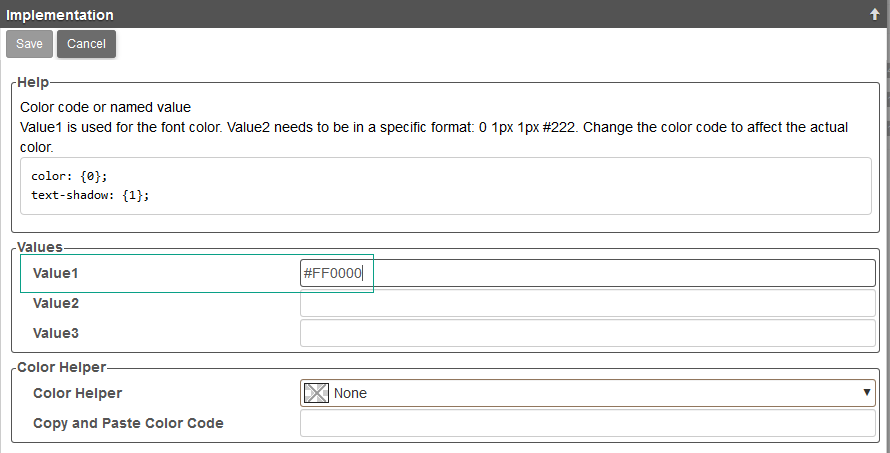
Erstellen der Kriterien für die bedingte Formatierung
- Navigieren Sie in Ihrer App zu dem Bereich, in dem Sie die bedingte Formatierung anwenden möchten, und klicken Sie auf Diese Seite gestalten.
- Suchen Sie das Steuerelement mit den zu formatierenden Daten und klicken Sie auf das entsprechende Format-Symbol.
- Klicken Sie im Fenster „Bedingte Formate“ auf die Schaltfläche Erstellen.
-
Im Fenster „Bedingte Formatierung/Status“ haben Sie verschiedene Möglichkeiten, die Kriterien für die Formatierung festzulegen.
- Wenn Sie „Immer ausführen**“ und anschließend das oben erstellte Format auswählen, wird das Format unabhängig vom Datenwert immer auf das Steuerelementfeld angewendet. Diese Option ist nützlich, um bestimmte Bereiche einzufärben, zu zentrieren oder zu skalieren, ohne ein Design anwenden zu müssen.
- Alternativ können Sie eine bedingte Logik angeben, um festzulegen, wann die Formatierung angewendet werden soll.
- Im unten gezeigten Beispiel legen wir fest, dass das Format Schriftfarbe angewendet werden soll, wenn der Wert für „Versanddatum“ kleiner als der Wert für „Bestelldatum“ ist.
-
Klicken Sie auf die Schaltfläche Speichern, um die Logik zu speichern.
